苹果虚拟机手机是一项令人激动的技术创新,它让iPhone用户能够在自己的设备上模拟Windows操作系统的环境,传统上iPhone用户在需要使用Windows软件或应用程序时,必须另外购买一台Windows电脑。随着苹果虚拟机手机的出现,这一问题迎刃而解。用户只需安装虚拟机软件,即可在iPhone上模拟并运行Windows环境,享受到更多的软件和应用选择。无论是处理文档、制作演示文稿,还是运行专业软件,苹果虚拟机手机为用户提供了更大的便利性和灵活性。虚拟机技术的发展不仅拓宽了iPhone的使用范围,也为用户带来了更多便捷的操作体验。
在 iPhone 上模拟 Windows 环境
使用前建议设备留出 5 GB 以上的储存空间,兼容 iOS 11 之后的系统,下面就来看看如何使用。
准备工作:
自行下载 ISO 格式的 Windows 系统镜像,并导入到 iPhone 自带的“文件”App 内;
点击下载虚拟机安装包,然后签名安装到自己的设备上。签名安装教程: IPA 签名教程
使用步骤:
打开 UTM 点击右上角 +,填写虚拟机名称、内存,CPU 根据自己需求调整。然后点击「Setup Drives」,再点击右上角「+」,选择「Path」。
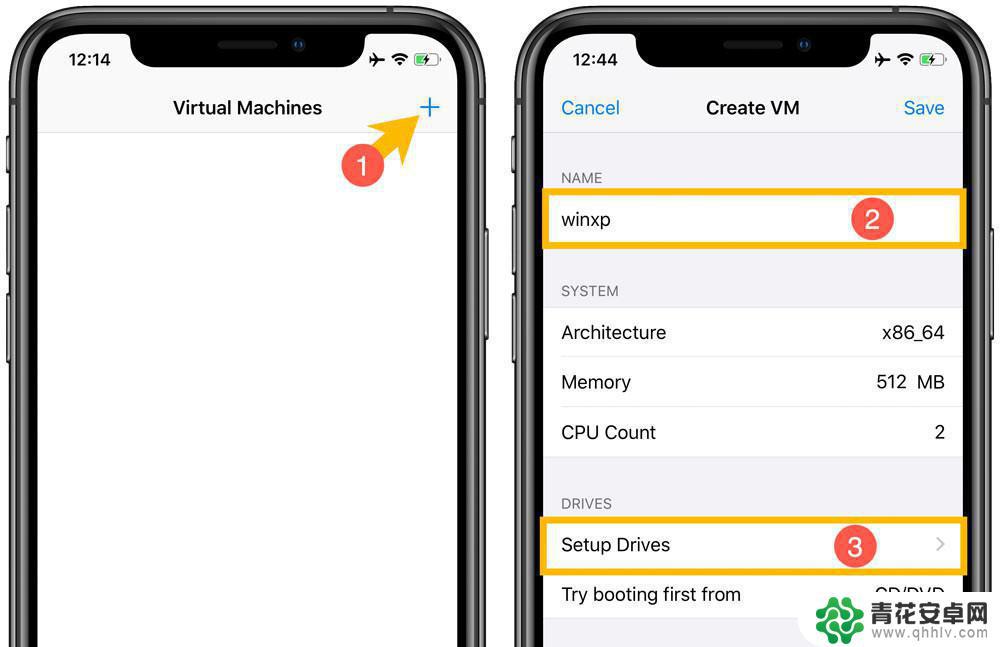

然后点击右上角「+」,选择「Path」。再次点击右上角「+」,选择「Impore」,选择镜像文件。
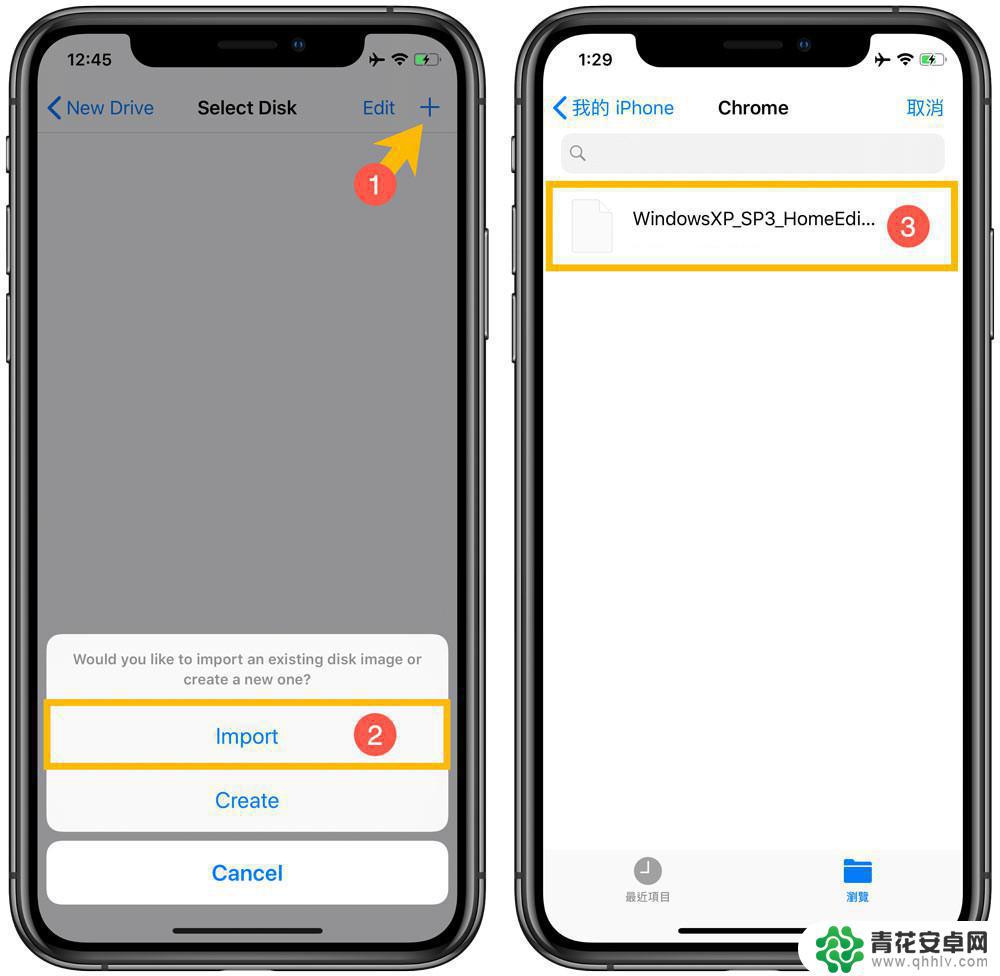
再点击右上角「+」,选择「Create」,填写名字和内存大小,点击右上角「Save」保存。
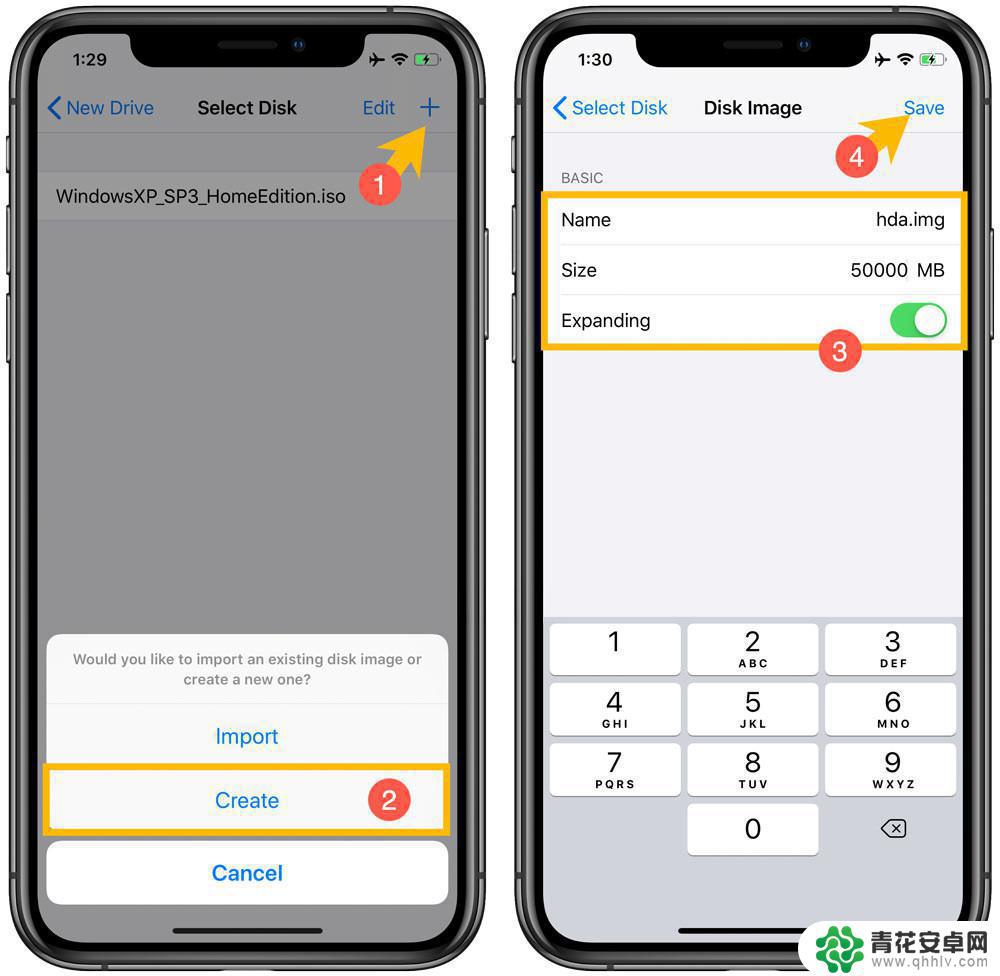
选择刚才添加的磁盘名称,关闭 CD 开关,最后点击左上角返回。
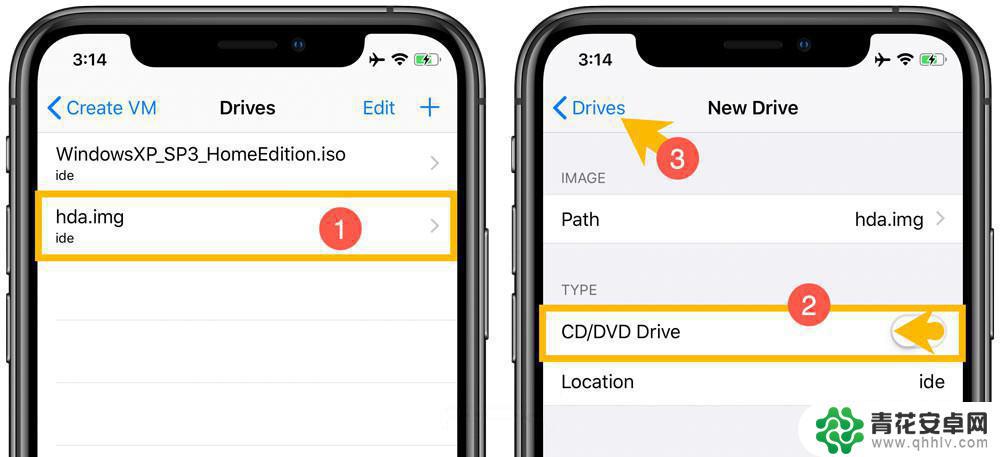
再次点击右上角「+」,点击「path」,选择系统镜像。
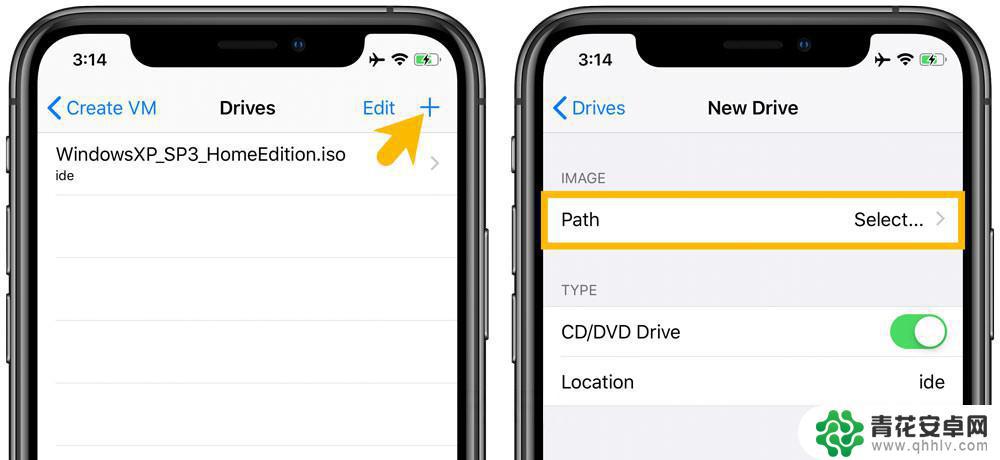
选择完后,点击左上角返回至初始页面,点击 Save 保存,运行刚才创建的虚拟机即可。
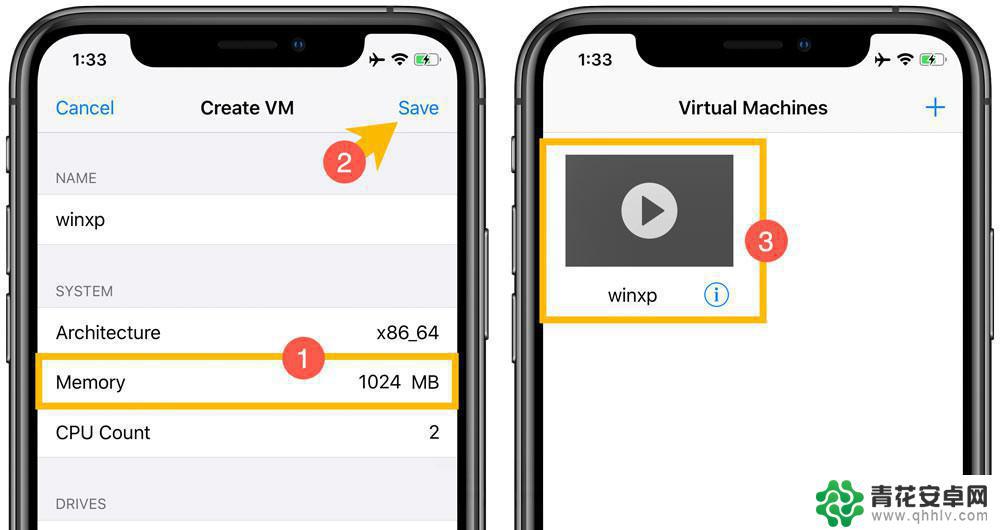
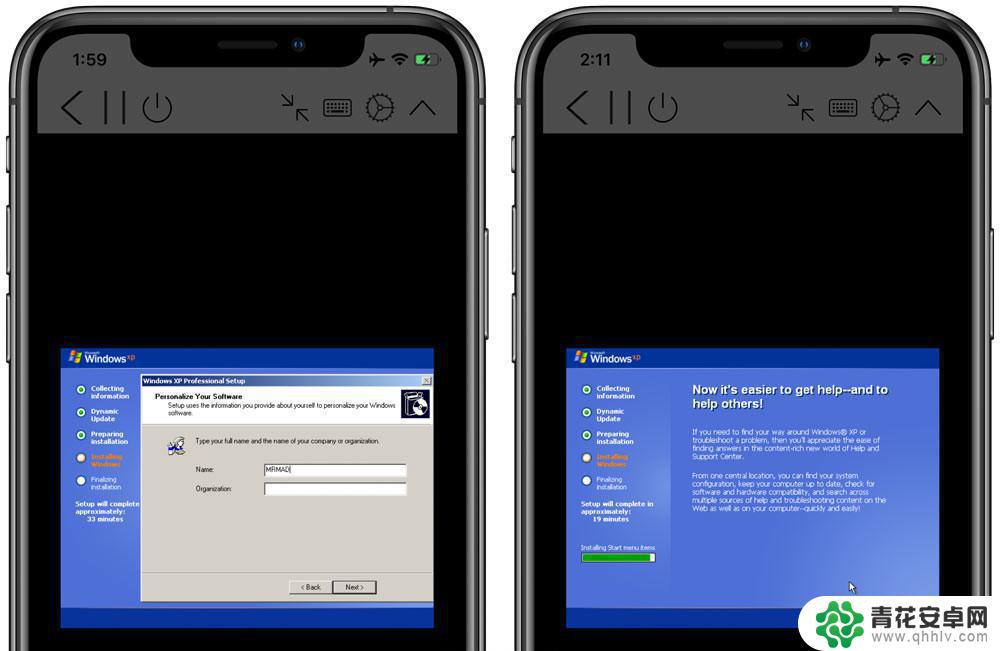
以上就是苹果虚拟机手机的全部内容,如果你遇到了这个问题,可以尝试按照以上方法解决,希望这些方法能对你有所帮助。










